
ကွန်ပျူတာတစ်လုံးပေါ်တွင်ဗွီဒီယိုသို့မဟုတ်တေးဂီတကိုကစားသည့်အခါအလွန်များသောအားဖြင့်ကျွန်ုပ်တို့သည်အသံအရည်အသွေးနှင့်မကိုက်ညီပါ။ နောက်ခံနောက်ခံတွင်ဆူညံသံနှင့် crackle ကိုကြားရခြင်းသို့မဟုတ်ယေဘုယျအားဖြင့်လုံးလုံးတိတ်ဆိတ်စွာရှိသည်။ အကယ်. ၎င်းသည်ဖိုင်၏အရည်အသွေးနှင့်မသက်ဆိုင်ပါက, codecs နှင့်အတူပြ problem နာမှာအများဆုံးဖွယ်ရှိသည်။ ၎င်းတို့သည်သင့်အားအသံလမ်းကြောင်းများနှင့်အလုပ်လုပ်ရန်ခွင့်ပြုသည့်အထူးအစီအစဉ်များ, အမျိုးမျိုးသောပုံစံများကိုထိန်းသိမ်းရန်,
AC3FILTER (Directshow) သည် codec တစ်ခုဖြစ်သည်။ AC3, DT ပုံစံများကိုဗားရှင်းအမျိုးမျိုးတွင်ထောက်ပံ့သော codec တစ်ခုဖြစ်ပြီးအသံလမ်းကြောင်းများကိုတည်ဆောက်ခြင်းတွင်ပါ 0 င်သည်။ များသောအားဖြင့် AC3FILTER သည် operating system ကိုပြန်လည်တပ်ဆင်ပြီးနောက် load လုပ်ထားသောလူကြိုက်များသော codec package များဖြစ်သည်။ အကြောင်းပြချက်အချို့ကြောင့်ဤ codec ပျောက်ဆုံးနေပါက၎င်းကို download လုပ်ပြီး install လုပ်ထားနိုင်သည်။ ငါတို့အခုလုပ်မယ် ပရိုဂရမ်ကိုဒေါင်းလုတ် လုပ်. install လုပ်ပါ။ ကျနော်တို့က Gom ကစားသမား၏အလုပ်အတွက်စဉ်းစားပါလိမ့်မယ်။
AC3FILTER အတွက်အသံအတိုးအကျယ် setting ကို
1. Gom ကစားသမားမှတဆင့်ရုပ်ရှင်အချို့ကိုဖွင့်ပါ။
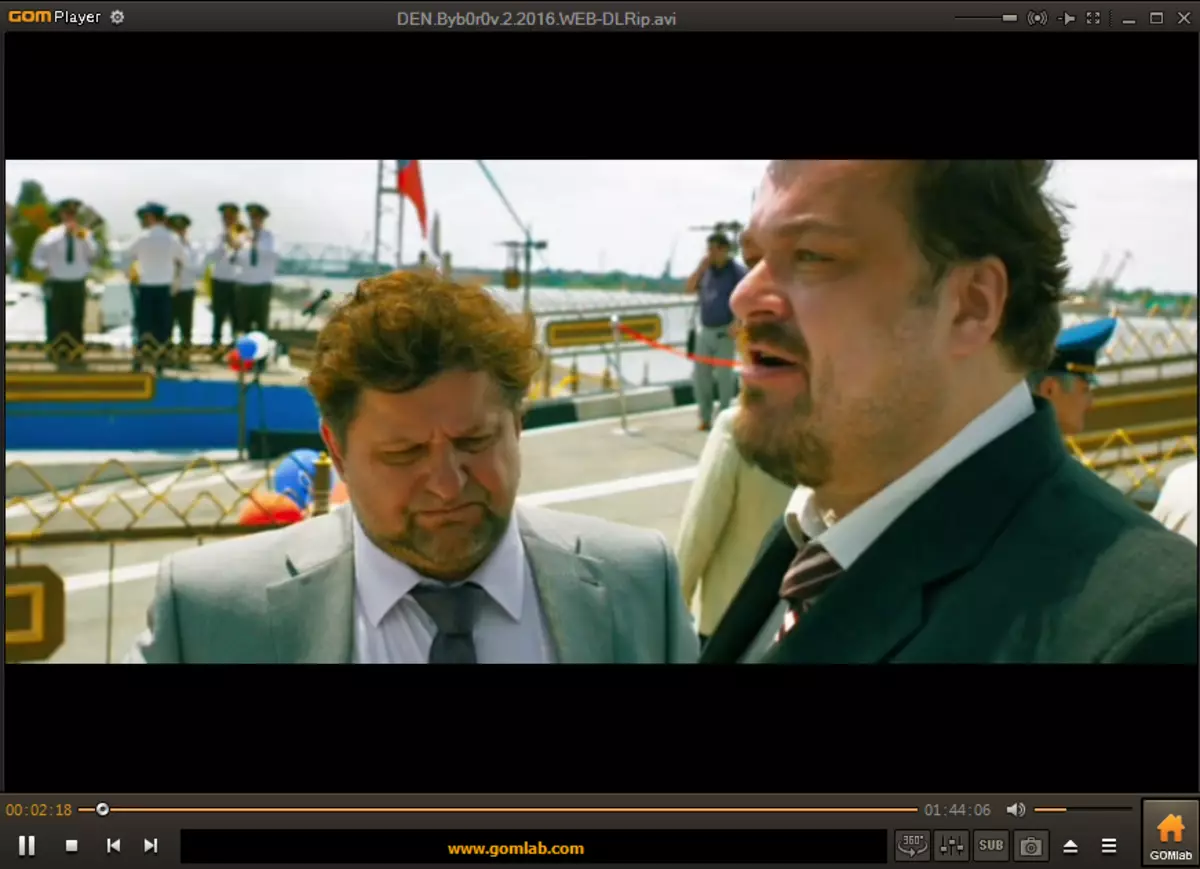
2. ဗွီဒီယိုကိုယ်တိုင်ပေါ်ရှိညာခလုတ်ကိုနှိပ်ပါ။ ဤတွင်ကျွန်ုပ်တို့သည်ရွေးချယ်ရမည်ကိုရွေးချယ်ပါ "filter" ရွေးချယ်ပါ "ac3filter" ။ ဒီ codec ရဲ့ settings နဲ့ screen ပေါ်လာသင့်ပါတယ်။
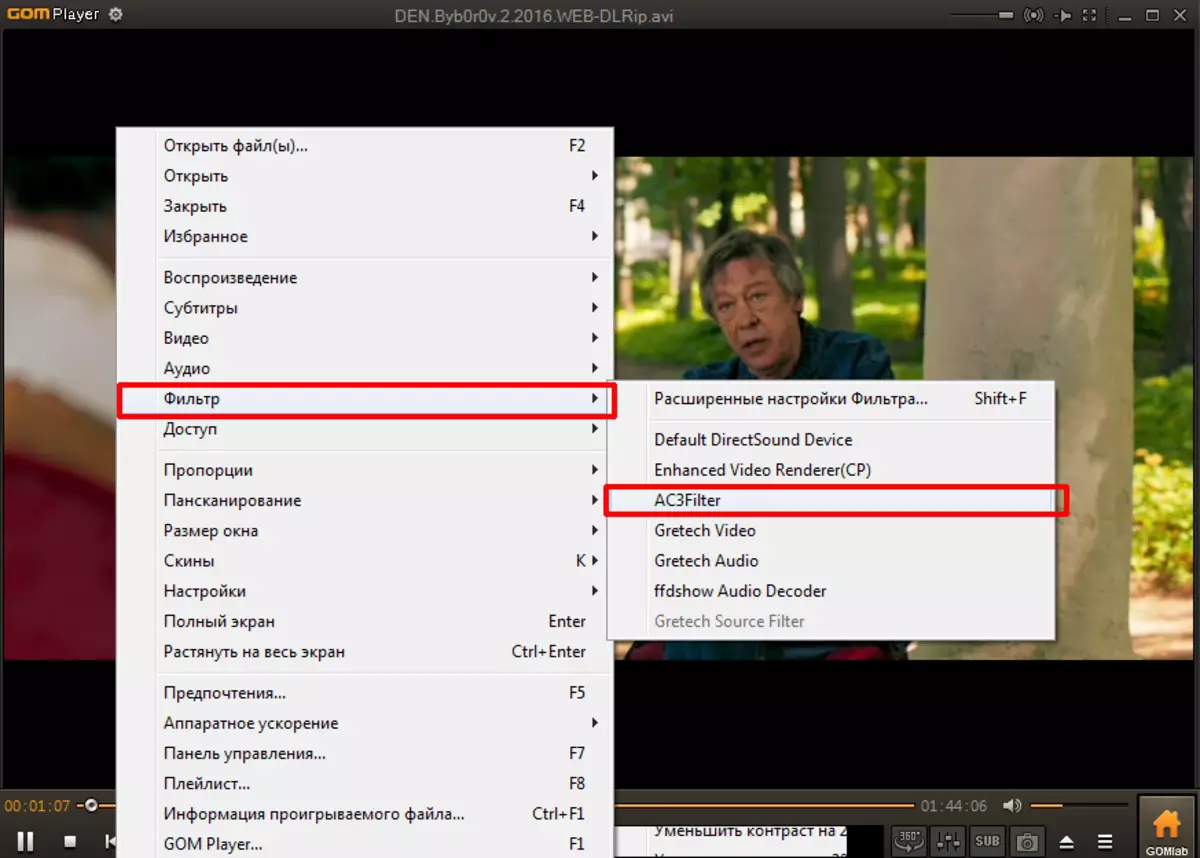
3. tab တွင်ကစားသမား၏အများဆုံးအသံကိုသတ်မှတ်ရန် "အဓိက" ကျနော်တို့အပိုင်းကိုရှာပါ "Gain" ။ နောက်ထပ်ကျနော်တို့လယ်ပြင်၌လိုအပ်ပါတယ် "Glavn" Slider ကိုဖွင့်ပါ, အပိုဆောင်းဆူညံသံကိုမဖန်တီးနိုင်ပါ။
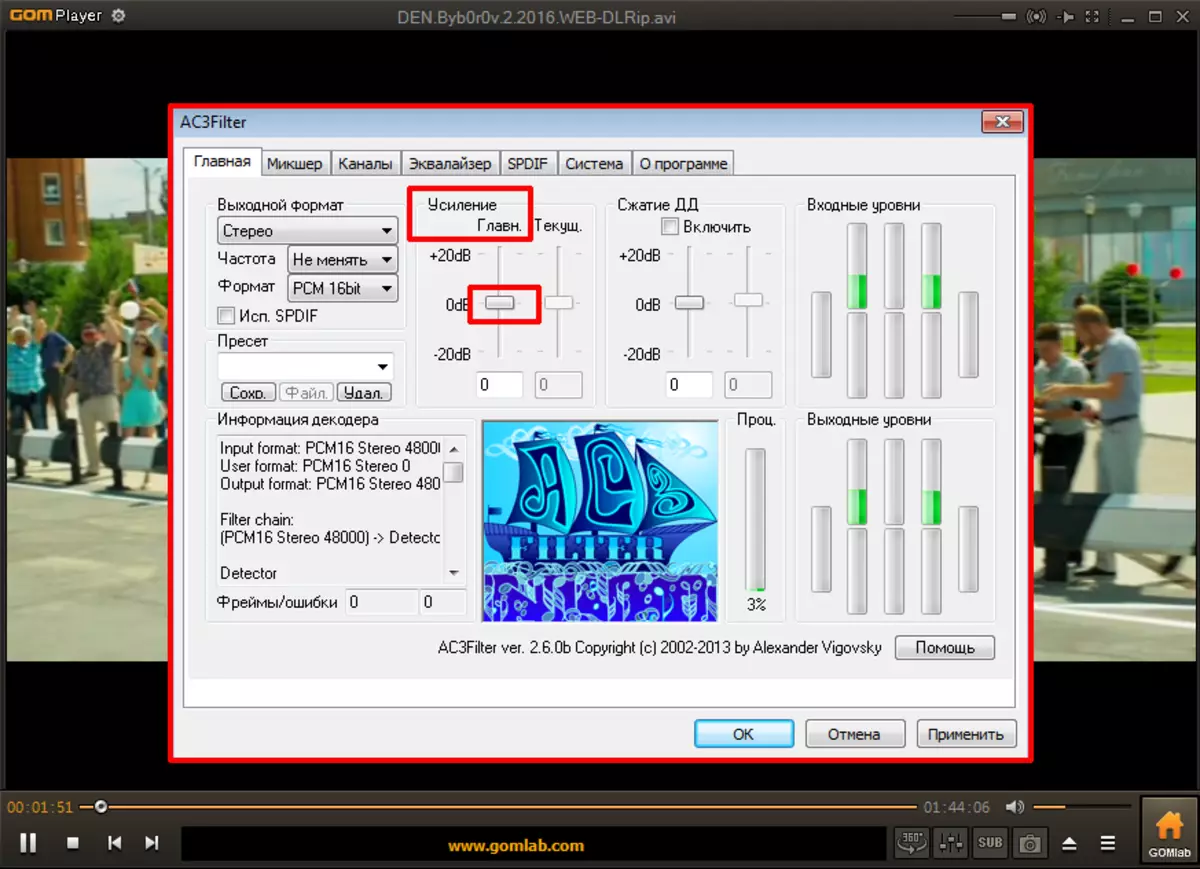
4. tab ကိုသွားပါ "Mixer" ။ လယ်ကွက်ကိုရှာပါ "Voice" ပြီးတော့ရုံ slider ကိုပြသ။
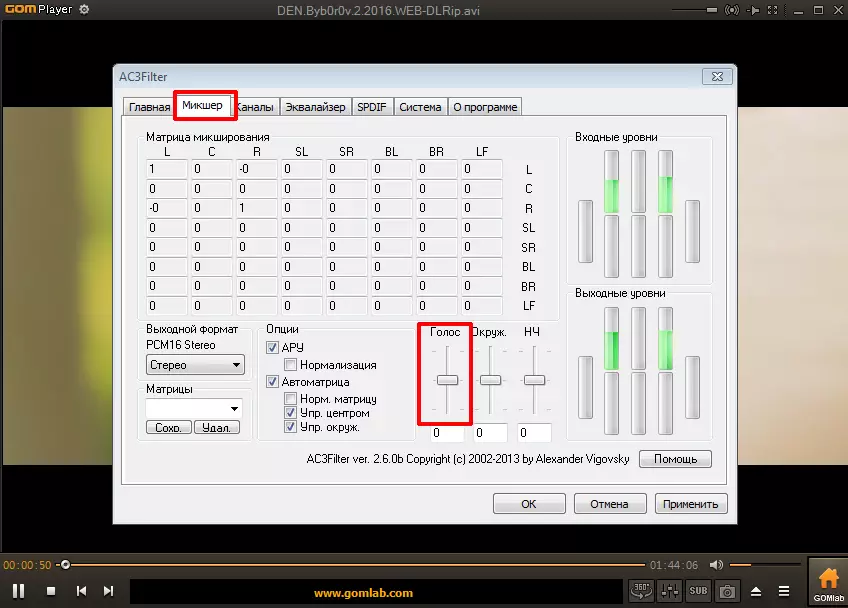
5. ဖြစ်နိုင်ရင် tab ထဲမှာ "system" အပိုင်းကိုရှာပါ "AC3FILTER ကိုသုံးပါ" နှင့်အဲဒီမှာထားခဲ့ပါ, ငါတို့လိုအပ်သော format ကိုသာထားခဲ့ပါ။ ဤကိစ္စတွင်, ၎င်းသည် AC3 ဖြစ်သည်။
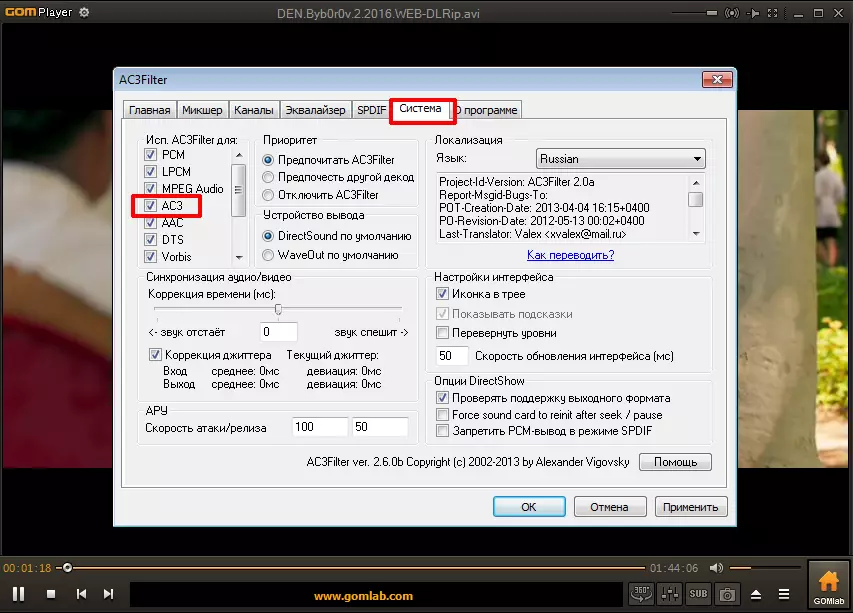
6. ဗွီဒီယိုဖွင့်ပါ။ ဘာဖြစ်သွားတာလဲစစ်ဆေးပါ။
AC3Filter အစီအစဉ်ကိုစဉ်းစားခြင်း, ကျွန်ုပ်တို့သည်ပရိုဂရမ်အကွာအဝေးမှပုံစံများအကြောင်းပြောနေပါကအသံနှင့်ပြ problems နာများကိုအလျင်အမြန်မှန်ကန်စွာမှန်ကန်စွာမှန်ကန်စွာမှန်ကန်စွာမှန်ကန်စွာမှန်ကန်စွာမှန်ကန်စွာမှန်ကန်စွာမှန်ကန်စွာမှန်ကန်စွာမှန်ကန်စွာမှန်ကန်စွာမှန်ကန်စွာမှန်ကန်စွာမှန်ကန်စွာမှန်ကန်စွာမှန်ကန်စွာမှန်ကန်စွာမှန်ကန်စွာမှန်ကန်စွာမှန်ကန်စွာမှန်ကန်စွာမှန်ကန်စွာမှန်ကန်စွာမှန်ကန်စွာမှန်ကန်စွာပြင်ဆင်နိုင်ကြောင်းသေချာစေသည်။ အခြားဗွီဒီယိုများအားလုံးကိုမပြောင်းလဲပါ။
များသောအားဖြင့်အသံအရည်အသွေးတိုးတက်စေရန်စံ ac3filter settings များသည်လုံလောက်ပါသည်။ အကယ်. အရည်အသွေးသည်မတိုးတက်ပါကသင်သည်မှားယွင်းသော codec ကို install လုပ်ထားနိုင်သည်။ အရာရာတိုင်းဟာမှန်ပါတယ်ဆိုတာကိုယုံကြည်စိတ်ချတယ်ဆိုရင်အင်တာနက်ပေါ်မှာအလွယ်တကူတွေ့နိုင်တဲ့ပရိုဂရမ်အတွက်အသေးစိတ်ညွှန်ကြားချက်တွေနဲ့သင်ကိုယ်တိုင်ရင်းနှီးနိုင်မယ်။
